Thiết lập bảo trì¶
Odoo Bảo trì giúp các công ty lên lịch bảo trì khắc phục và phòng ngừa cho các thiết bị được sử dụng trong kho của họ. Điều này giúp các công ty tránh được sự cố thiết bị, tắc nghẽn tại các trung tâm làm việc trong kho và chi phí sửa chữa khẩn cấp.
Đội bảo trì¶
Khi tạo yêu cầu bảo trì, một nhóm bảo trì có thể được chỉ định để xử lý yêu cầu đó.
Để xem các nhóm bảo trì hiện có, hãy điều hướng đến .
Từ trang Teams kết quả, danh sách tất cả các nhóm hiện có (nếu có) sẽ được hiển thị, trong đó Tên nhóm, Thành viên nhóm và Công ty được liệt kê trong các cột theo mặc định.
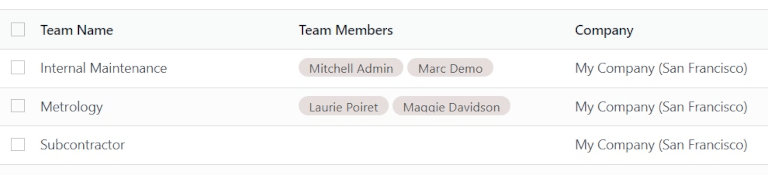
Để thêm một nhóm mới, hãy nhấp vào New. Thao tác này sẽ thêm một dòng trống ở cuối danh sách các nhóm. Trong trường trống xuất hiện bên dưới cột Team Name, hãy chỉ định tên cho nhóm bảo trì mới.
Trong cột Thành viên nhóm, hãy nhấp vào trường để hiển thị menu thả xuống với những người dùng hiện có trong cơ sở dữ liệu. Chọn những người dùng nào sẽ là thành viên của nhóm bảo trì mới.
Nhấp vào Tìm kiếm thêm... để mở cửa sổ bật lên Tìm kiếm: Thành viên nhóm để tìm kiếm người dùng không được hiển thị trên menu thả xuống ban đầu.

Trong cột Company, nếu ở trong môi trường nhiều công ty, hãy nhấp vào menu thả xuống để chọn công ty trong cơ sở dữ liệu mà nhóm bảo trì mới này thuộc về.
Khi đã sẵn sàng, hãy nhấp vào Lưu để lưu thay đổi.
Mẹo
Các thành viên trong nhóm được phân công vào nhóm bảo trì cũng được gọi là Kỹ thuật viên khi xem Lịch bảo trì.
Điều hướng đến và nhấp vào yêu cầu bảo trì hiện có. Từ cửa sổ bật lên kết quả, hãy định vị trường Kỹ thuật viên. Tên được liệt kê trong trường là thành viên nhóm và là người dùng chịu trách nhiệm cho yêu cầu cụ thể đó.
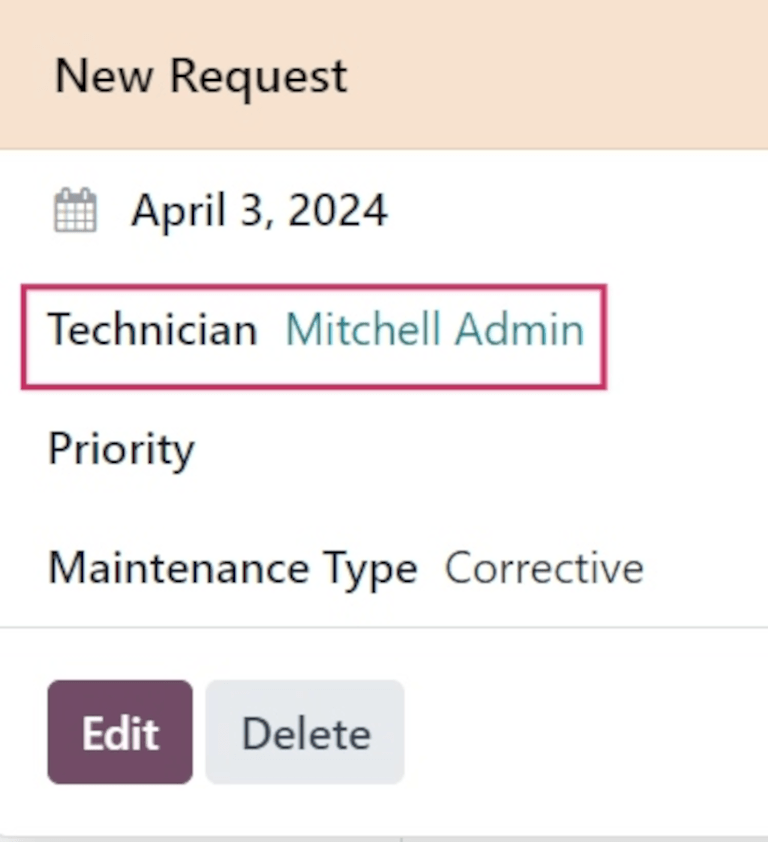
Phía bên phải của trang là một cột thanh bên, chứa lịch thu nhỏ được đặt thành ngày hôm nay và danh sách Kỹ thuật viên, hiển thị tất cả các kỹ thuật viên (hoặc thành viên nhóm) có yêu cầu hiện đang mở.
Thiết bị¶
Trong Odoo Bảo trì, thiết bị đề cập đến máy móc và công cụ được sử dụng nội bộ trong các trung tâm làm việc kho. Thiết bị có thể bao gồm công nghệ như máy tính hoặc máy tính bảng, dụng cụ điện, máy móc được sử dụng để sản xuất, v.v.
Các loại thiết bị¶
Mỗi thiết bị thuộc về một loại thiết bị. Trước khi thêm thiết bị mới, hãy đảm bảo rằng đã tạo một loại thiết bị phù hợp.
Để tạo một danh mục thiết bị mới, hãy điều hướng đến và nhấp vào Mới. Làm như vậy sẽ mở một biểu mẫu danh mục thiết bị trống.
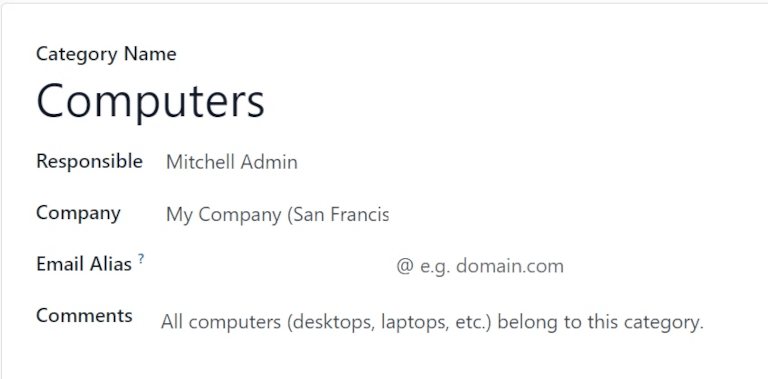
Trên biểu mẫu trống, hãy gán tên vào trường Tên danh mục.
Trong trường Responsible, chỉ định người dùng chịu trách nhiệm về thiết bị trong danh mục này, nếu cần. Theo mặc định, người dùng tạo danh mục được chọn là Responsible, theo mặc định.
Nếu ở trong môi trường nhiều công ty, hãy nhấp vào menu thả xuống trong trường Công ty và chọn công ty trong cơ sở dữ liệu sở hữu thiết bị trong danh mục này.
Trong trường Email Alias, hãy chỉ định một email bí danh cho danh mục này nếu cần.
Trong trường Bình luận, nhập bất kỳ bình luận hoặc ghi chú nào để người dùng nội bộ tham khảo liên quan đến danh mục này, nếu cần.
Ghi chú
Khi một danh mục thiết bị mới được tạo, tất cả các thiết bị thuộc danh mục đó, cũng như mọi yêu cầu bảo trì trước đây hoặc hiện tại, đều có sẵn trong biểu mẫu danh mục thiết bị.
Điều hướng đến và chọn một danh mục để xem. Xác định vị trí các nút thông minh Thiết bị và Bảo trì ở đầu biểu mẫu.

Nhấp vào nút thông minh Thiết bị để xem tất cả các thiết bị thuộc danh mục này. Nhấp vào nút thông minh Bảo trì để xem bất kỳ yêu cầu bảo trì nào đã hoặc đang mở.
Máy móc & công cụ¶
Để thêm thiết bị mới, hãy điều hướng đến , và nhấp vào Mới. Thao tác này sẽ mở một biểu mẫu thiết bị trống.
Trong trường Name, hãy đặt tên cho thiết bị mới. Trong trường Equipment Category, hãy nhấp vào menu thả xuống và chọn danh mục mà thiết bị mới này sẽ thuộc về.
Nếu ở trong môi trường có nhiều công ty, hãy nhấp vào menu thả xuống trong trường Company và chọn công ty trong cơ sở dữ liệu mà thiết bị mới thuộc về.
Trong trường Được sử dụng bởi, hãy chọn một trong ba tùy chọn nút radio: Phòng ban, Nhân viên hoặc Khác.
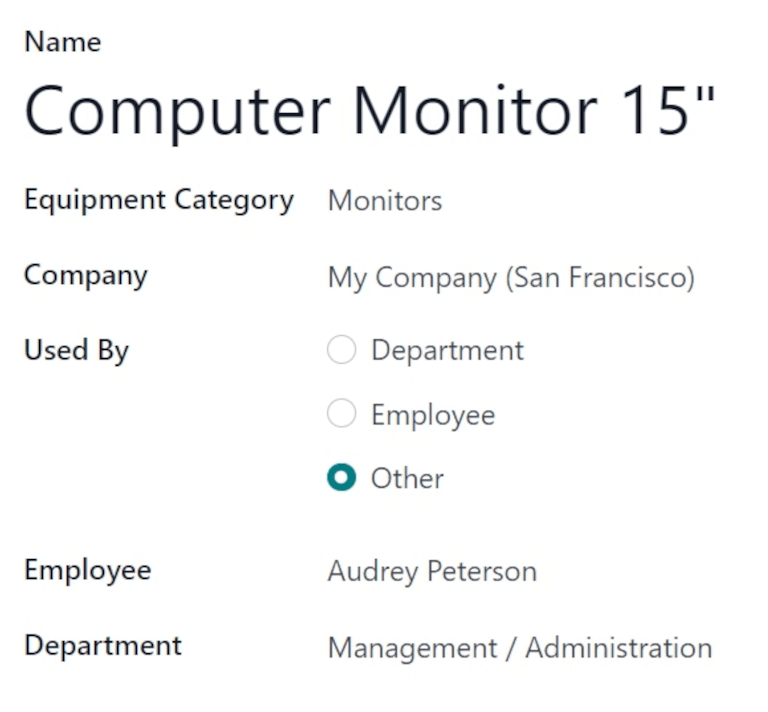
Nếu chọn Department, trường Department sẽ xuất hiện bên dưới trường Được sử dụng bởi. Nhấp vào menu thả xuống và chọn phòng ban sử dụng thiết bị này.
Nếu chọn Nhân viên, trường Nhân viên sẽ xuất hiện bên dưới trường Được sử dụng bởi. Nhấp vào menu thả xuống và chọn nhân viên sử dụng thiết bị này.
Nếu tùy chọn Other được chọn, cả hai trường Department và Employee đều xuất hiện bên dưới trường Used By. Nhấp vào menu thả xuống cho các trường tương ứng và chọn phòng ban và nhân viên nào sử dụng thiết bị này.
Trong trường Nhóm bảo trì, hãy chọn nhóm chịu trách nhiệm về thiết bị này. Trong trường Kỹ thuật viên, hãy chọn thành viên nhóm/người dùng chịu trách nhiệm về thiết bị này.
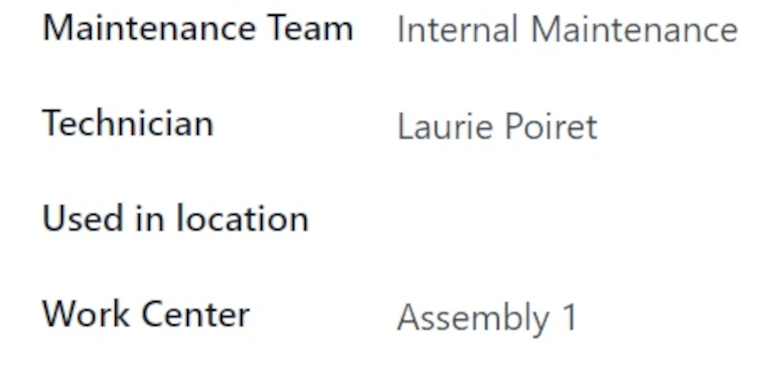
Trong trường Được sử dụng tại địa điểm, hãy nhập địa điểm mà thiết bị này sẽ được sử dụng, nếu không phải ở trung tâm làm việc nội bộ (ví dụ: trong văn phòng).
Trong trường Work Center, hãy nhấp vào menu thả xuống và chọn trung tâm làm việc mà thiết bị này sẽ được sử dụng.
Trong khoảng trống bên dưới tab Mô tả ở cuối biểu mẫu, hãy thêm bất kỳ thông tin có liên quan nào mô tả thiết bị để người dùng tham khảo.
Tab Thông tin sản phẩm¶
Để thêm bất kỳ thông tin có liên quan nào khi tạo một thiết bị mới, từ biểu mẫu thiết bị, hãy nhấp vào tab Thông tin sản phẩm.
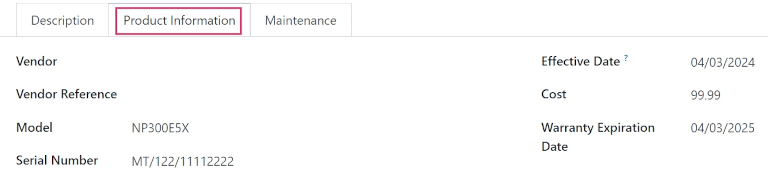
Trong trường Vendor, hãy thêm nhà cung cấp mà thiết bị được mua. Trong trường Vendor Reference, hãy thêm số tham chiếu sản phẩm lấy từ nhà cung cấp, nếu có.
Trong trường Model, hãy chỉ định thiết bị này là model nào, nếu có. Nếu thiết bị được đánh số sê-ri, hãy thêm số sê-ri vào trường Serial Number.
Trong trường Ngày có hiệu lực, hãy nhấp vào ngày để hiển thị cửa sổ bật lên lịch và chọn một ngày. Ngày này cho biết thời điểm thiết bị này được đưa vào sử dụng lần đầu tiên và sẽ được sử dụng để tính Thời gian trung bình giữa các lần hỏng hóc (MTBF) trong tab Bảo trì của thiết bị.
Trong trường Chi phí, hãy chỉ rõ chi phí mua thiết bị, nếu có.
Nếu thiết bị được bảo hành, hãy chỉ định Ngày hết hạn bảo hành bằng cách chọn ngày từ cửa sổ lịch bật lên trong trường đó.
Tab bảo trì¶
Có nhiều số liệu bảo trì khác nhau cho từng thiết bị và được tính toán tự động dựa trên bảo trì khắc phục và bảo trì phòng ngừa đã lên kế hoạch.
Để xem số liệu bảo trì cho một thiết bị cụ thể, từ biểu mẫu thiết bị, hãy nhấp vào tab Bảo trì.
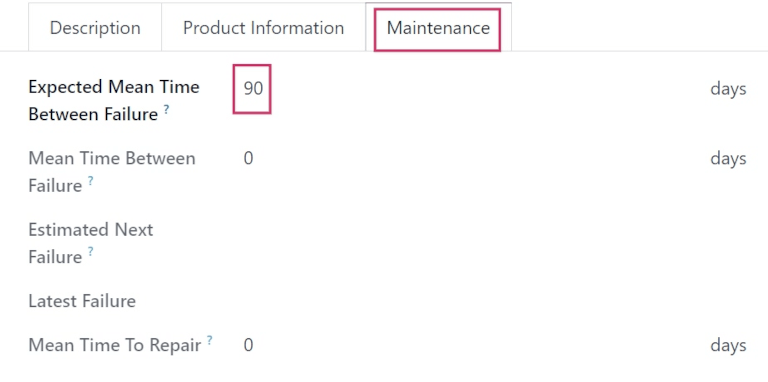
Làm như vậy sẽ hiển thị các trường sau:
Thời gian trung bình dự kiến giữa các lần hỏng: khoảng thời gian (tính bằng ngày) trước khi dự kiến lần hỏng tiếp theo. Đây là trường duy nhất không bị mờ đi và là trường duy nhất mà người dùng có thể chỉnh sửa.
Thời gian trung bình giữa các lần hỏng: khoảng thời gian (tính bằng ngày) giữa các lần hỏng được báo cáo. Giá trị này được tính toán dựa trên các lần bảo trì khắc phục đã hoàn thành.
Ước tính lỗi tiếp theo: ngày dự kiến lỗi tiếp theo. Ngày này được tính là Ngày lỗi gần nhất + MTBF.
Lỗi mới nhất: Ngày xảy ra lỗi mới nhất. Giá trị trong trường này được cập nhật sau khi lỗi được báo cáo cho thiết bị này.
Thời gian trung bình để sửa chữa: lượng thời gian (tính bằng ngày) cần thiết để sửa chữa thiết bị này khi hỏng. Giá trị này được cập nhật sau khi yêu cầu bảo trì cho thiết bị này được hoàn tất.
Trung tâm làm việc¶
Để xem các trung tâm làm việc nơi thiết bị đang được sử dụng và cách thiết bị được sử dụng tại đó, hãy điều hướng đến :menuselection: Ứng dụng bảo trì --> Thiết bị --> Trung tâm làm việc và nhấp vào một trung tâm làm việc.
Từ biểu mẫu trung tâm làm việc kết quả, nhấp vào tab Thiết bị để xem tất cả máy móc và công cụ đang được sử dụng trong trung tâm làm việc cụ thể đó.
Mỗi thiết bị đều được liệt kê với một số thông tin liên quan nhất định: Tên thiết bị, Kỹ thuật viên chịu trách nhiệm, Loại thiết bị mà thiết bị đó thuộc về và một số số liệu bảo trì quan trọng: MTBF, MTTR và Ngày dự kiến hỏng hóc tiếp theo.
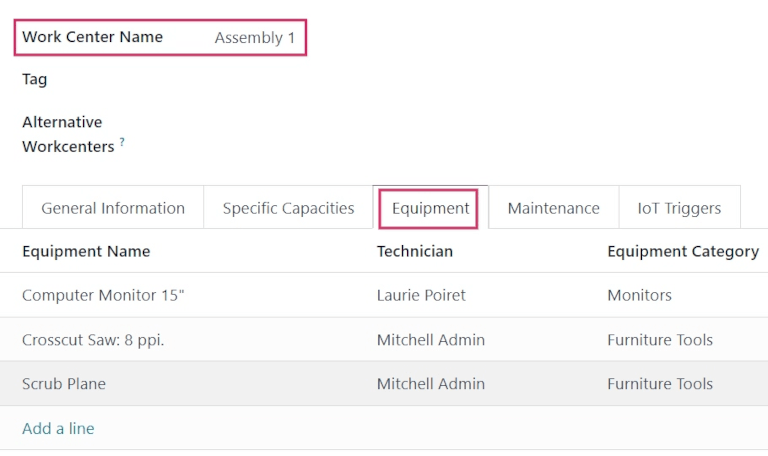
Mẹo
Để thêm thiết bị mới vào trung tâm làm việc trực tiếp từ biểu mẫu trung tâm làm việc, hãy nhấp vào Thêm một dòng bên dưới tab Thiết bị. Thao tác này sẽ mở ra cửa sổ bật lên Thêm: Thiết bị bảo trì.
Từ cửa sổ bật lên, chọn thiết bị cần thêm vào trung tâm làm việc và nhấp vào Chọn.
Xem thêm